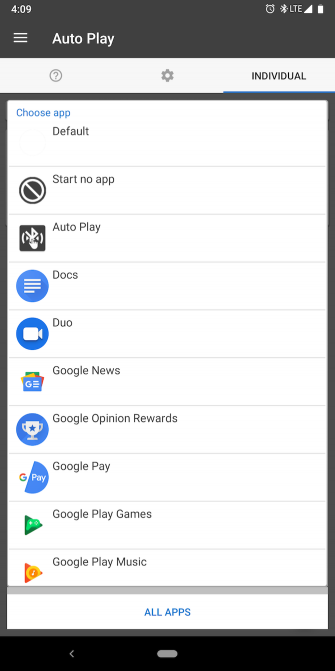- Автоматическое включение плеера при подключение наушников
- Пользовательское соглашение
- Как отключить автоматическое воспроизведение музыки при подключении наушников iPhone?
- Почему на айфоне автоматически включается музыка?
- Как отключить автоматическое включение музыки при подключении Аирподс?
- Как отключить автоматическое включение музыки в машине?
- Как отключить автоматическое воспроизведение музыки в iTunes?
- Как отключить Автовоспроизведение на айфоне?
- Как включить Автовоспроизведение музыки на айфоне?
- Как отключить функцию Автообнаружения уха?
- Почему Аирподс издают звук?
- Как выключить музыку на айфон?
- Как отключить автоматический запуск iTunes при подключении iPhone?
- Как выключить iTunes?
- Как вернуть деньги за музыку в iTunes?
- Как открыть приложения при подключении наушников на Android
- Способ 1: приложение автозапуска
- Как автоматически открывать приложения с помощью автозапуска
- Настройки и другие настройки
- Установить отдельные настройки для разных наушников Bluetooth
- Способ 2: приложение регулировки громкости Bluetooth
- Настройка автоматических действий с помощью регулятора громкости Bluetooth
- Отрегулируйте задержки перед действиями
- Автоматизируйте другие рутинные задачи на вашем телефоне
Автоматическое включение плеера при подключение наушников
Очередная оптимизация и автоматизация Android с помощью приложения Tasker. Что Вы часто делаете когда подключаете наушники или гарнитуру? Скорее всего включаете музыкальный плеер или FM радио, чтобы послушать музыку? Тогда зачем лишний раз тапать по экрану если можно все автоматизировать?
Мне часто приходится ездить в метро, общественном транспорте и наверняка многие знают, чтобы вставить наушники и включить музыкальный плеер в таких местах практически ГЕРОИЧЕСКИЙ ПОСТУПОК! Если вам такое знакомо, то читаем дальше!
Оптимизация третья: Включение плеера при подключении наушников
Создаем Новый Профиль и даем ему свое Имя – я у себя назвал его Музыка Наушники
В Первом Контексте выбираем из меню пункт Состояние
В меню Категорий Состояния выбираем пункт в меню Аппаратура
В меню выбора Действий Аппаратуры выбираем пункт Наушники Подключены
В данном меню Наушники подключены, выберите тип Любые (либо по желанию настройте сами)
Создаем «тело» Новой Задачи и даем ей Имя – я назвал Вкл Плеер
Создаем действия для задачи, которое она будет выполнять
В меню Категорий Действий Выберите пункт Приложения
В меню действий Приложений выбираем пункт Запустить Приложение
Теперь из меню приложений можете выбрать то приложение, которое Вам необходимо, если Вы хотите чтобы при подключение Наушников включался Музыкальный плеер, выберите приложение Музыкальный плеер, FM радио – Fm радио, смотря то что Вы чаще всего слушаете и предпочитаете. Я Выбрал Музыкальный плеер
Попадаем в такое меню, ничего не делаем, просто сохраняем наш выбор
Теперь как только Вы подключите наушники к Android девайсу у Вас сразу активируется Выбранное Вами приложение автоматически!
Спасибо что посетили сайт Fans Android! Оставляйте сайт в закладках, и следите за нашими новостями! Дальше будет ИНТЕРЕСНЕЙ!
Пользовательское соглашение
При выполнении данных инструкций, ни автор статей, ни администрация сайта не несут ответственность. Ответственность за любые поломки, риски, «Ваши» ошибки совершенные в ходе выполнения инструкций, а также возможные последствия использования информации и/или материалов, возлагается полностью на «Лицо, выполняющее данную инструкцию»!
При выполнении данных инструкций, возможна полная или частичная потеря личных данных и контента. Ни какие материальные требования с Вашей стороны, ни Сайту, ни автору Статей, не могут быть выдвинуты! Любой последующий ремонт устройства, либо полная/частичная замена будет производиться только за Ваш счет! Автор статей и Администрация сайта не гарантируют, что при выполнении данных инструкций, будет достигнут 100%-ый результат. Пользователь обязан, ознакомится с терминами и общепринятым сленгом, которые используются Автором статей и Администрацией сайта, чтобы не допустить ошибок при выполнении каких-либо инструкций.
Ответственность за качество используемого программного обеспечения и риски связанные с его работой, возлагаются на его разработчика.
Пользователь подтверждает, что ознакомлен со всеми пунктами настоящего Соглашения и безусловно принимает их.
Источник
Как отключить автоматическое воспроизведение музыки при подключении наушников iPhone?
Почему на айфоне автоматически включается музыка?
IPhone будет автоматически воспроизводить музыку через Bluetooth в стереосистеме из локальной музыкальной библиотеки в алфавитном порядке. Поэтому, если вы устали слышать ту же самую песню автоматически, снова и снова, вы можете удалить самую большую песню в алфавитном порядке.
Как отключить автоматическое включение музыки при подключении Аирподс?
Как отключить автоматическое воспроизведение / пауза с AirPods
- Убедитесь, что ваши AirPods сопряжены с iPhone или iPad.
- Зайдите в Настройки> Bluetooth.
- Найдите свои AirPods и нажмите (i) рядом с ним.
- ВыключиАвтоматическое обнаружение уха.
Как отключить автоматическое включение музыки в машине?
Вы можете отключить эту функцию, выполнив следующие действия.
- Откройте приложение “Настройки”.
- Перейти к экранному времени.
- Перейдите в раздел «Ограничения содержания и конфиденциальности».
- Выберите Разрешенные приложения.
- Выключите CarPlay.
Как отключить автоматическое воспроизведение музыки в iTunes?
Нажмите воспроизводимую песню в нижней части экрана. в правом нижнем углу. , чтобы включить или выключить воспроизведение в случайном порядке.
Как отключить Автовоспроизведение на айфоне?
Автовоспроизведение видео можно отключить в iOS App Store. Однако не из App Store, а из приложения «Настройки». Откройте приложение «Настройки» и перейдите в iTunes и магазины приложений. Нажмите «Автозапуск видео» и выберите «Выкл.» Из доступных опций.
Как включить Автовоспроизведение музыки на айфоне?
Чтобы активировать автовоспроизведение, зайдите в режим плейлиста и коснитесь иконки со знаком бесконечности. Если у иконки появился фон — функция активирована. Еще одно преимущество опции — вы видите, какую музыку подобрал вам сервис для дальнейшего прослушивания.
Как отключить функцию Автообнаружения уха?
проверяем, наличие Bluetooth-соединения между наушниками и iPhone (или iPad); в iPhone открываем «Настройки» и тапаем «Bluetooth«; в списке подключенных устройств находим свои AirPod-ы и тапаем буквочку «i» в той же строчке, рядом с названием модели; в появившемся меню находим и отключаем опцию «Автообнаружение уха«.
Почему Аирподс издают звук?
В AirPods возникает треск
Технология Bluetooth, как и любой радиосигнал, подвержена помехам, таким как статические шумы или потрескивания. Если столкнулись с ними, попробуйте сделать вот что: Отключите или выключите другие неиспользуемые устройства Bluetooth вокруг вас. Перезагрузите ваши наушники.
Как выключить музыку на айфон?
Как отключить Apple Music в iOS 8.4:
- Шаг 1: Откройте Настройки iPhone, iPad и iPod touch.
- Шаг 2: Перейдите в раздел Музыка.
- Шаг 3: Переведите тумблер напротив Apple Music в положение «Выключено».
- Шаг 1: Откройте раздел Настройки –> Основные –> Ограничения.
- Шаг 2: Укажите пароль для доступа к разделу.
Как отключить автоматический запуск iTunes при подключении iPhone?
- Подключите iPhone к Mac. …
- Открываем iTunes и щелкаем на пиктограмму с изображением iPhone.
- Убедитесь, что находитесь на вкладке настроек в пункте «Обзор».
- Обратите внимание на пункт Параметры и отключите птичку напротив пункта «Синхронизировать автоматически, если iPhone подключен».
Как выключить iTunes?
Как отменить подписку на iPhone, iPad или iPod touch
- Откройте приложение «Настройки».
- Нажмите свое имя.
- Нажмите «Подписки».
- Выберите подписку для управления. Не видите нужной подписки?
- Нажмите «Отменить подписку».
Как вернуть деньги за музыку в iTunes?
Запрос возмещения за покупку в магазинах Apple
Источник
Как открыть приложения при подключении наушников на Android
Вы, вероятно, запускаете свое музыкальное приложение по выбору, как только подключите или подключите наушники. Тем не менее, по какой-то причине в Android по-прежнему нет встроенной функции для автоматизации этого процесса.
К счастью, некоторые сторонние приложения позволяют автоматически открывать любое приложение на телефоне при подключении проводных или беспроводных наушников. Давайте посмотрим на два лучших приложения для этого и как их настроить.
Способ 1: приложение автозапуска
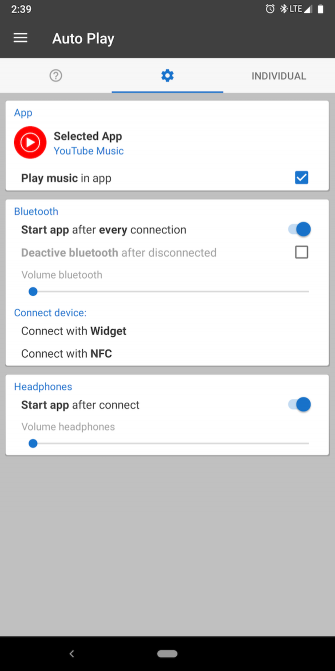
AutoPlay — это бесплатное приложение, которое может запускать любое приложение, которое вам нравится, когда вы подключаете аудио аксессуары. Он работает с целым рядом устройств, от пары основных проводных наушников до динамика Bluetooth. Процесс прост — так как AutoPlay имеет утилитарный интерфейс, вы должны быть в рабочем состоянии в кратчайшие сроки.
Скачать: Автозапуск (бесплатно)
Как автоматически открывать приложения с помощью автозапуска
- После открытия вы найдете большинство необходимых вам вариантов прямо на главной странице.
- Вверху выберите приложение, которое вы хотите открыть при подключении аудиоустройства. Нажатие на это покажет список всех установленных приложений.
- Для повышения эффективности автозапуск по умолчанию не показывает все приложения на вашем телефоне. Если нужное приложение не отображается, нажмите Все приложения кнопка внизу.
- Вы можете выбрать любое приложение — оно не обязательно должно быть музыкальным сервисом.
- Далее, есть флажок, чтобы AutoPlay знал, хотите ли вы, чтобы он также начал воспроизводить музыку автоматически. Включение этого означает, что AutoPlay запустит последний список воспроизведения, который вы прослушали, как только приложение запустится.
Это все, что вам нужно сделать для автозапуска, чтобы запускать приложения самостоятельно. Тем не менее, есть несколько дополнительных функций, которые могут оказаться полезными.
Настройки и другие настройки
В верхней части вы увидите специальные панели для проводных и беспроводных устройств. Вы можете определить отдельные уровни звука для каждого. AutoPlay запомнит эти настройки и при подключении устройства отрегулирует громкость носителя в соответствии с настройками.
Приложение также может отключить Bluetooth после отключения беспроводного аксессуара. AutoPlay даже предлагает быстрые виджеты для мгновенного подключения определенного устройства Bluetooth. Чтобы добавить один, нажмите и удерживайте на главном экране, нажмите Виджетызатем перетащите виджет автозапуска туда, куда вам нужно.
Установить отдельные настройки для разных наушников Bluetooth

На правой вкладке под названием Индивидуальный, вы можете указать независимые настройки для разных наушников Bluetooth. К ним относятся уровень громкости и автоматическое воспроизведение музыки. Чтобы изменить это, просто нажмите на плавающий значок плюса и выберите устройство. Обратите внимание, что для этого необходимо, чтобы устройство уже было сопряжено с вашим телефоном.
Автозапуск не ограничивается проводными и Bluetooth-наушниками. Он также совместим с аксессуарами NFC. Наряду с тем, что мы обсуждали, в приложении есть мгновенный виджет для подключения к гаджетам NFC и воспроизведения музыки.
Способ 2: приложение регулировки громкости Bluetooth

В то время как AutoPlay выполняет свою работу, он имеет простой интерфейс, который иногда может показаться ограничивающим. Если вас интересует автоматизация только для беспроводных наушников, есть лучшее приложение для работы. Он называется Bluetooth Volume Control, и в дополнение к современному дизайну он содержит целый ряд умных функций для удобства работы.
Как следует из названия, это приложение предназначено исключительно для аксессуаров Bluetooth. Как и AutoPlay, Bluetooth Volume Control может запускать приложения и устанавливать громкость на любой уровень при подключении аудиоустройства.
Кроме того, приложение позволяет вам устанавливать различные настройки для каждого имеющегося у вас гаджета Bluetooth. Однако, за исключением регуляторов громкости, все его функции требуют версии Pro за 2,50 $.
Скачать: Регулятор громкости Bluetooth (бесплатная, премиум-версия доступна)
Настройка автоматических действий с помощью регулятора громкости Bluetooth

Чтобы начать настройку приложения, откройте его и коснитесь кнопка плюс в правом нижнем углу.
- Здесь выберите один из парных наушников.
- Вернитесь на домашнюю страницу и нажмите маленький значок настройки около входа в наушники.
- На этой странице первые четыре опции предназначены для настройки громкости. Помимо мультимедиа, вы можете редактировать уровни вызовов, звонков и уведомлений по отдельности.
- При включении любого из этих переключателей на предыдущем экране появится индикатор перед устройством Bluetooth. Чтобы изменить громкость, вам нужно будет перетащить ее в нужную вам точку.
- Далее в настройках есть Автовоспроизведение который запускает воспроизведение музыки после подключения соответствующего устройства.
- Ниже этого у вас есть Запустить приложение где вы можете определить приложение, которое должно открываться при подключении устройства.
Отрегулируйте задержки перед действиями

Далее вы найдете множество дополнительных настроек, которые позволят вам точно изменить процесс регулировки громкости. Вы можете установить задержку между подключением наушников и действиями приложения. Так же, Задержка регулировки гарантирует, что регулятор громкости Bluetooth не регулирует уровень громкости. Вы также можете заблокировать любые дальнейшие изменения громкости.
В глобальных настройках Bluetooth Volume Control есть несколько полезных опций, доступных при нажатии значок настройки в правом верхнем углу приборной панели. У вас есть возможность мгновенно включить или отключить действия приложения. Более того, вы можете выбрать другой тип автозапуска вместо Play-Pause.
Автоматизируйте другие рутинные задачи на вашем телефоне
Теперь вы можете перейти прямо к раскрутке ваших любимых списков воспроизведения и зонировать, как только вы надеваете наушники. Если вы не возражаете против дизайна приложения и отсутствия нескольких дополнительных функций, автозапуска должно хватить. В противном случае, Bluetooth Volume Control является хорошим выбором.
Существует множество других рутинных задач, которые вы можете автоматизировать на своем телефоне Android. Посмотрите на лучшие автоматизированные настройки Android, которые вы должны использовать
7 автоматических настроек Android, которые вы должны использовать, чтобы сэкономить время
7 автоматических настроек Android, которые вы должны использовать, чтобы сэкономить время
Хотите, чтобы ваше Android-устройство работало само собой? Вот несколько автоматизированных функций Android, которые вы должны начать использовать, чтобы сэкономить время каждый день.
Прочитайте больше
,
Узнайте больше о: приложениях для Android, наушниках, мобильной автоматизации.
Как автоматизировать ваш телефон Android для увеличения времени автономной работы
Источник